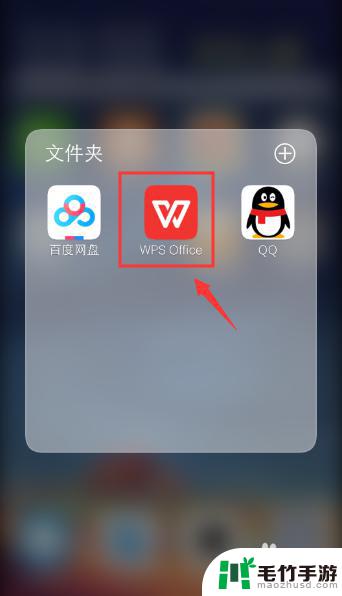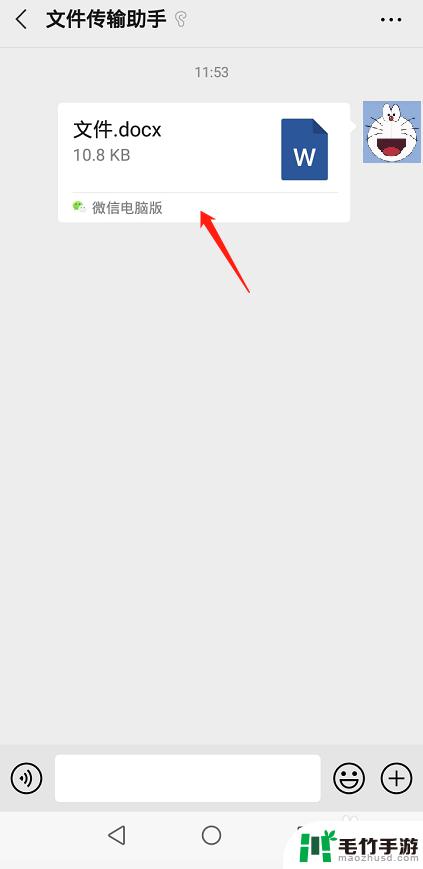在手机上如何制作手写文档
时间:2024-05-22来源:毛竹手游作者:佚名
在手机上如何制作手写文档以及在手机上Word如何添加手写签名,是许多人在日常工作和生活中常遇到的问题,随着科技的不断发展,手机已经成为我们生活中不可或缺的工具之一,而如何利用手机实现手写文档和添加手写签名,可以提高工作效率和便捷性。本文将介绍在手机上如何制作手写文档以及在手机上Word如何添加手写签名的具体方法,让您轻松应对各种文档处理需求。
手机上word如何添加手写签名
步骤如下:
1.下载安装wps office,启动wps office
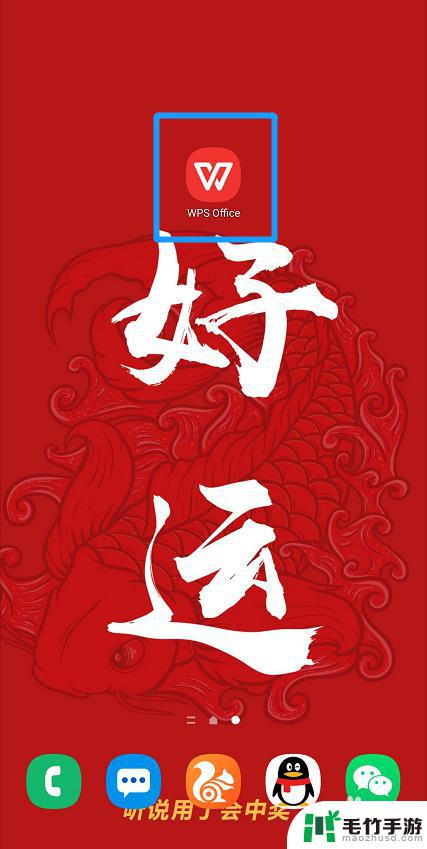
2.找到需要签名的文件并打开
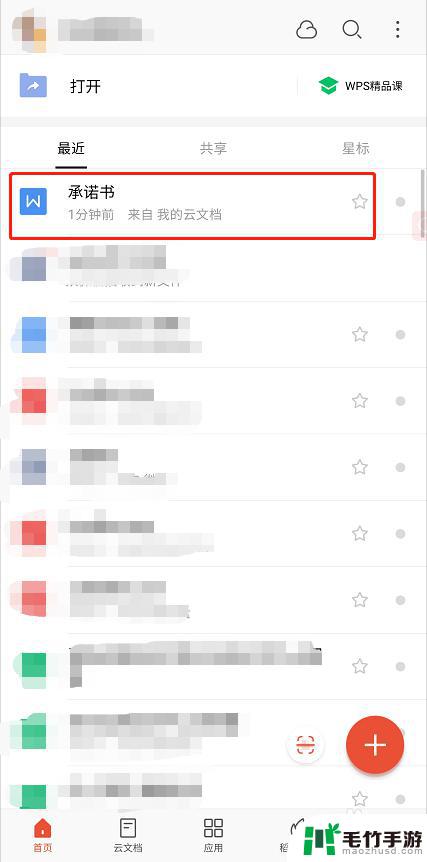
3.进入后点击【编辑】打开编辑模式
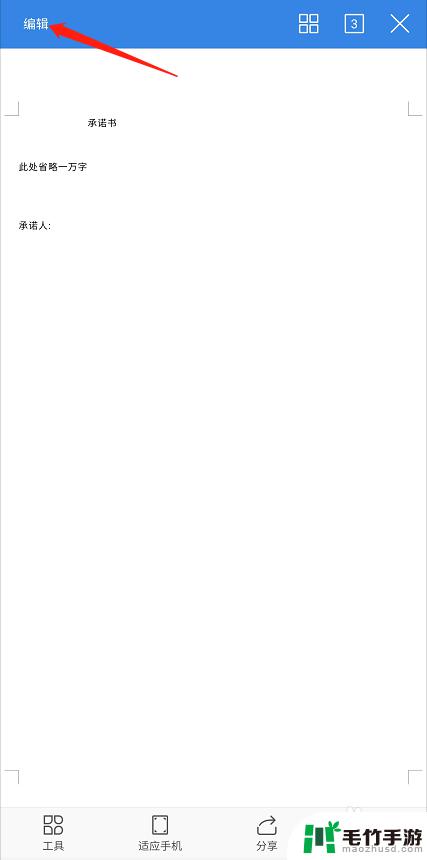
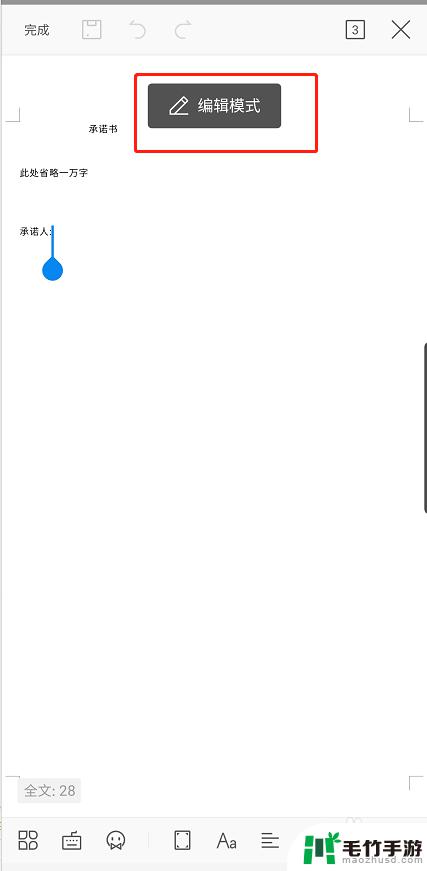
4.点击下方工具栏第一个按钮
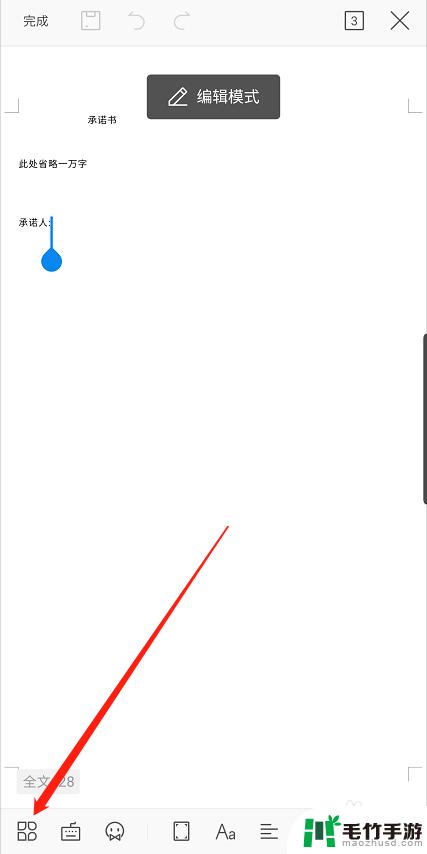
5.按住导航向左拖动出现【画笔】选项,并点击【画笔】
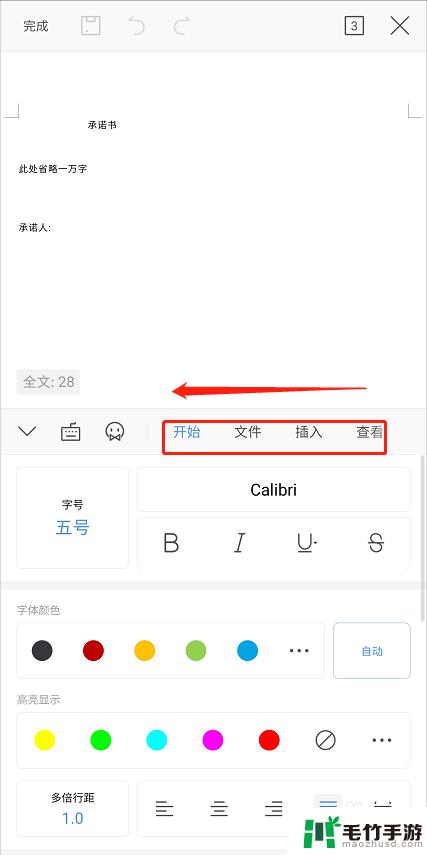
6.将【使用手指】开启
选择画笔、颜色、线条粗细
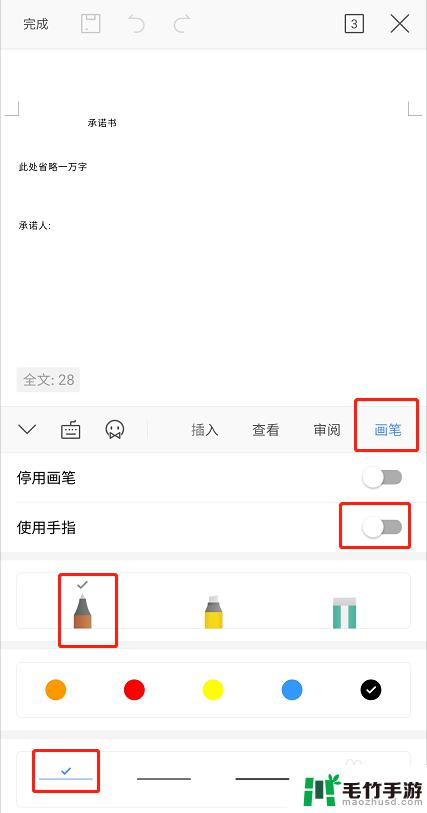
7.在文档对应位置签名
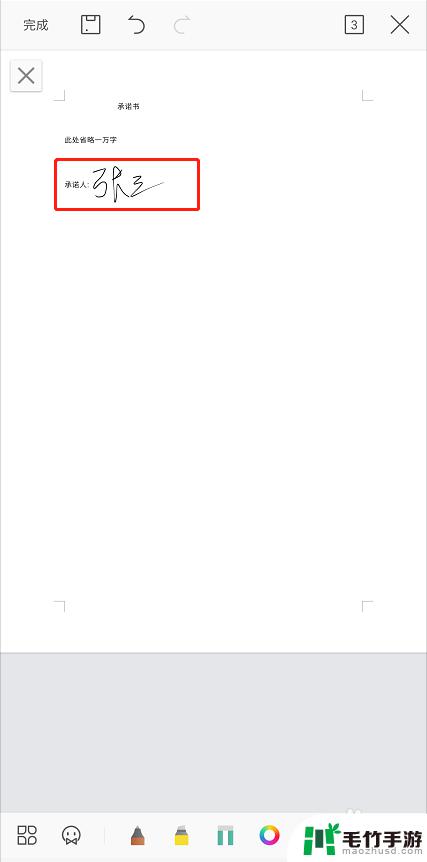
8.签名完成后点击左上角【完成】
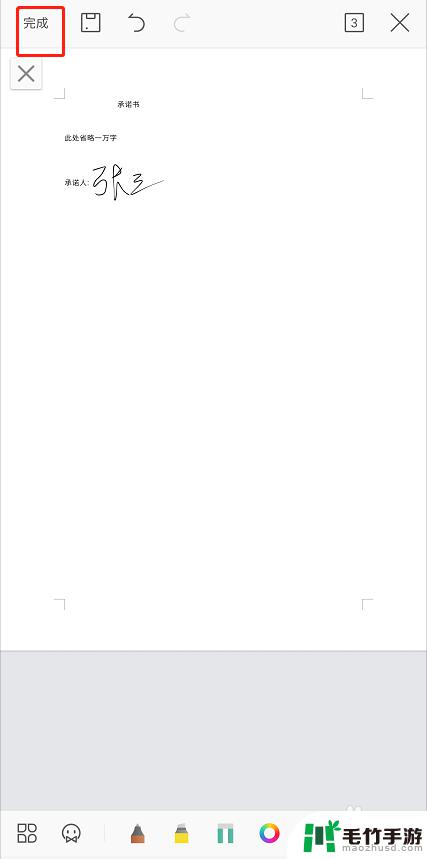
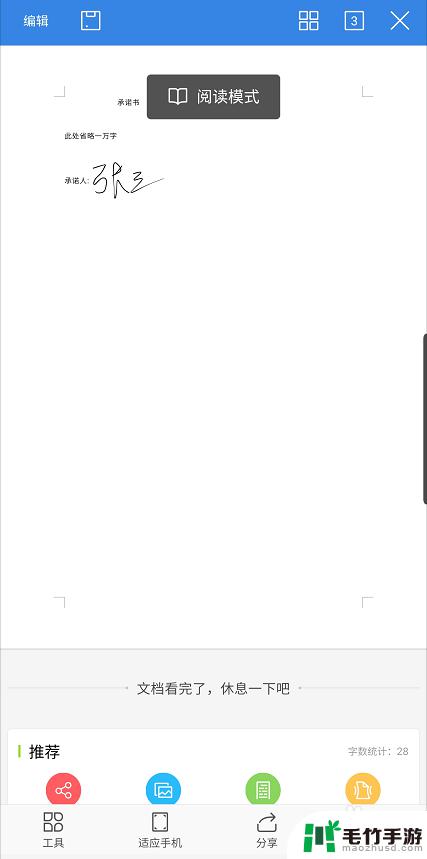
9.点击【保存】完成签名
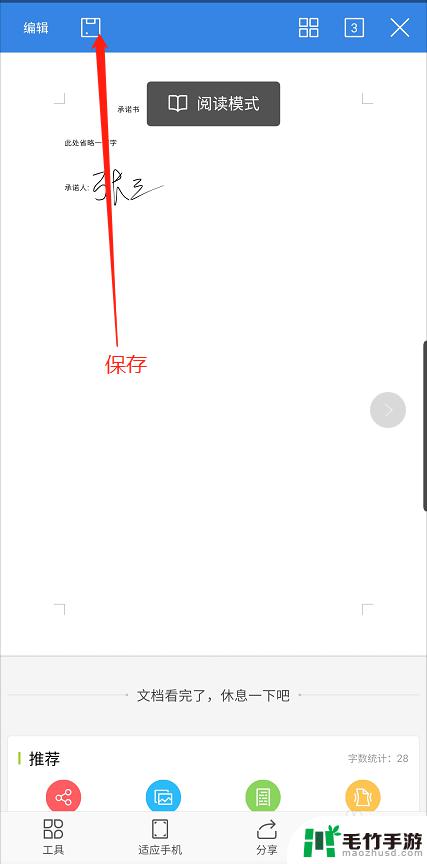
以上是关于如何在手机上制作手写文档的全部内容,如果你遇到这种情况,可以尝试按照小编的方法来解决,希望对大家有所帮助。